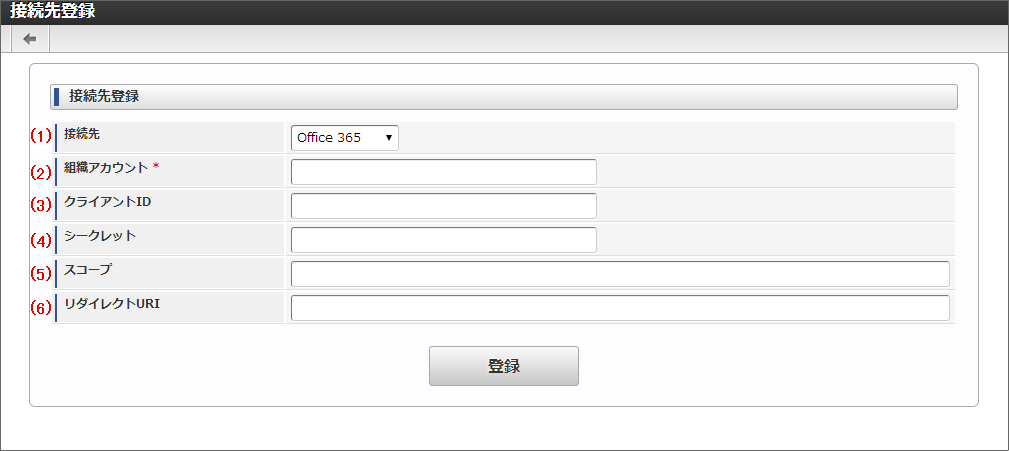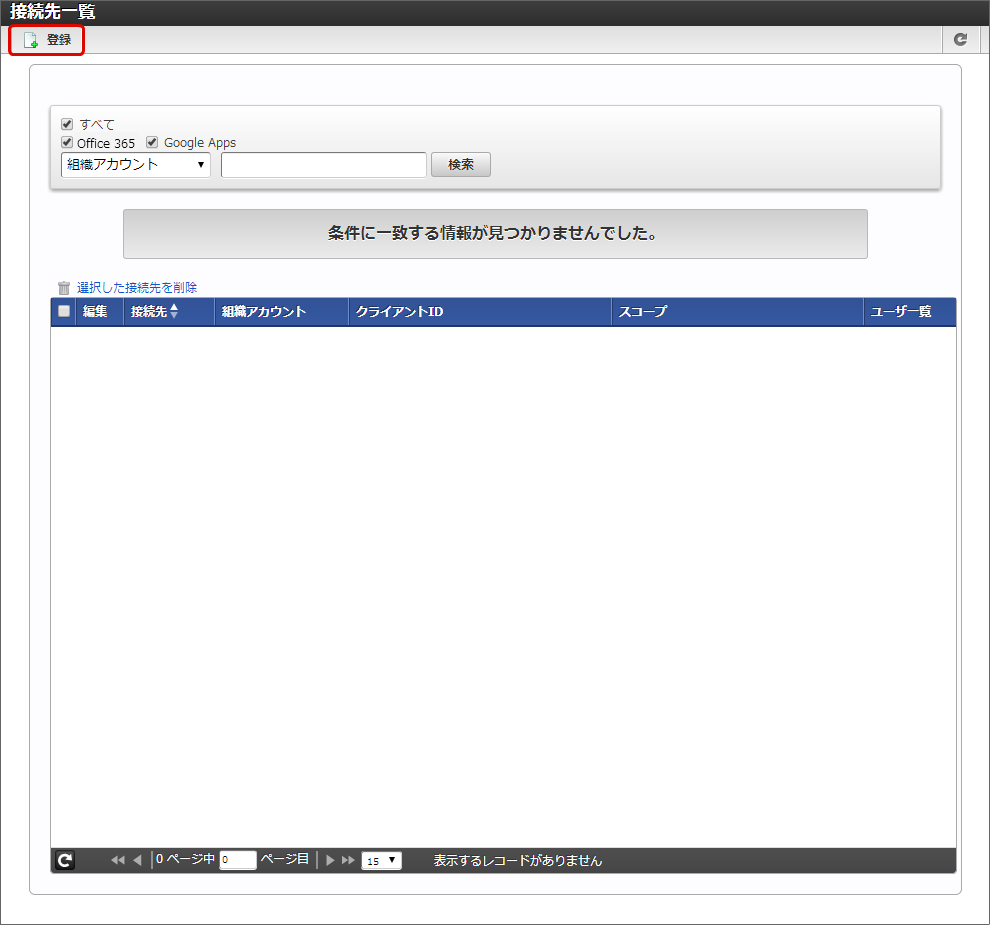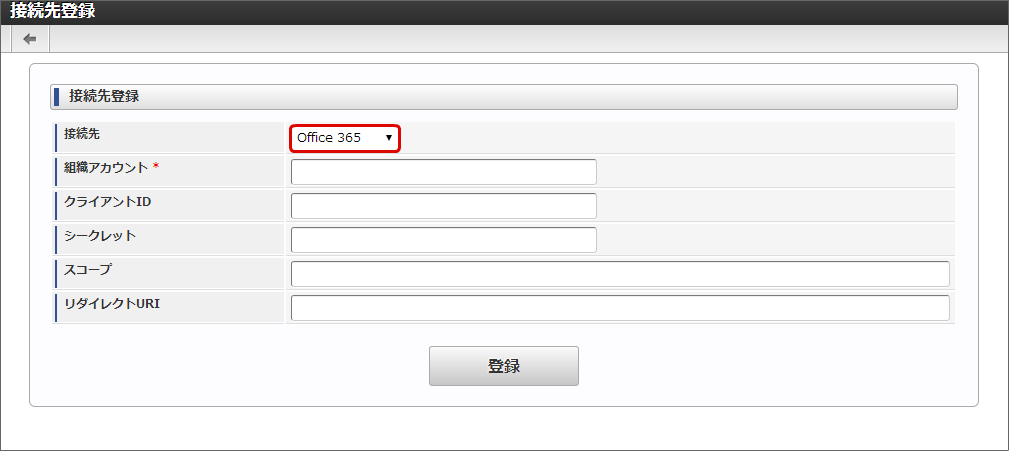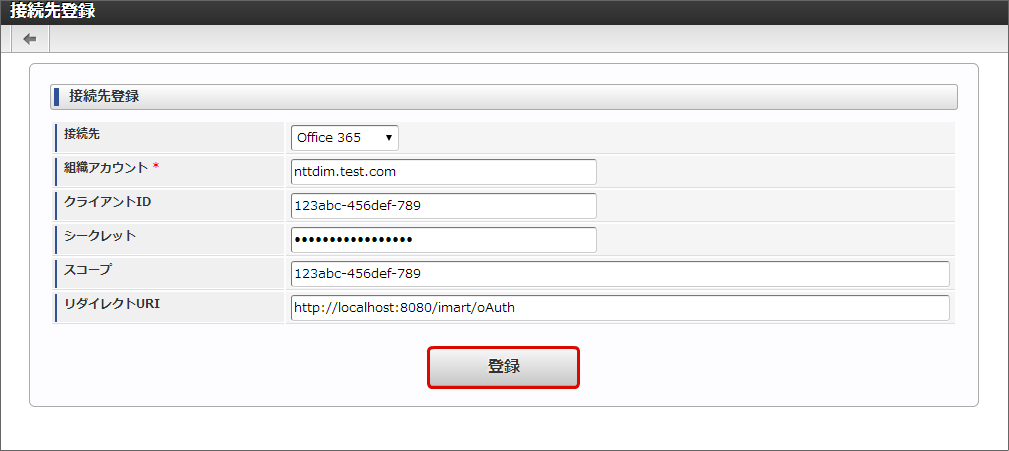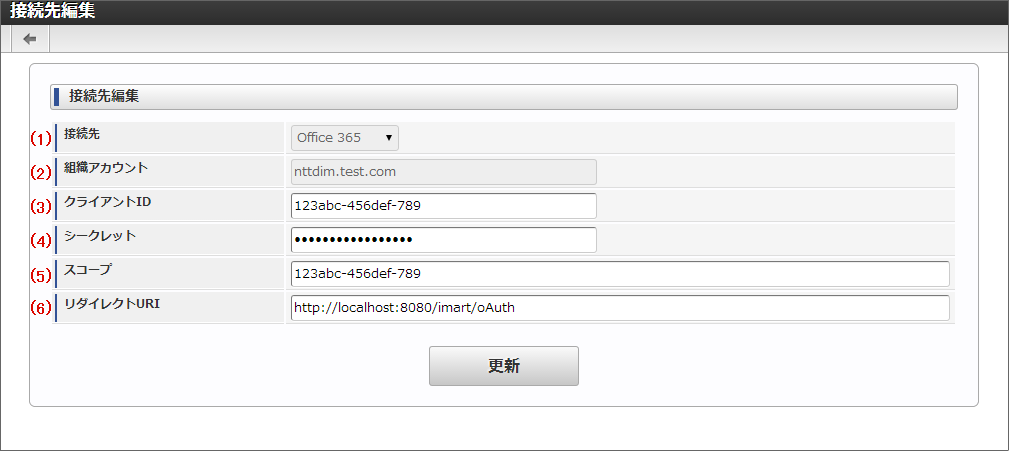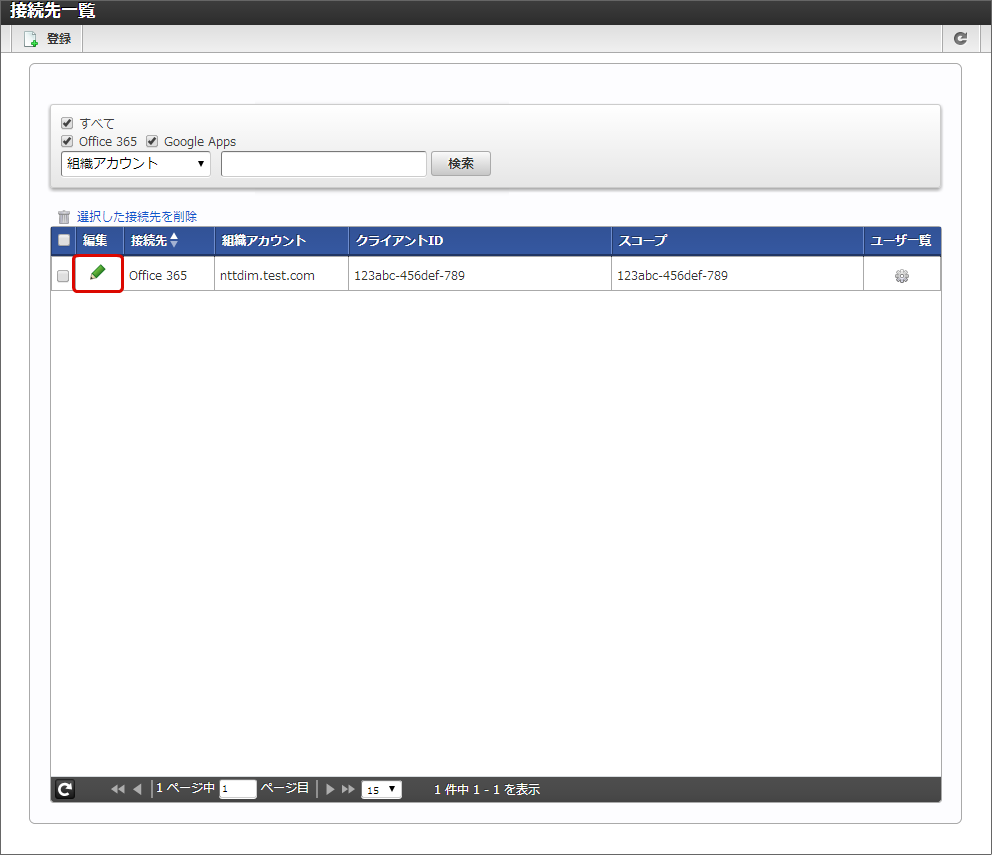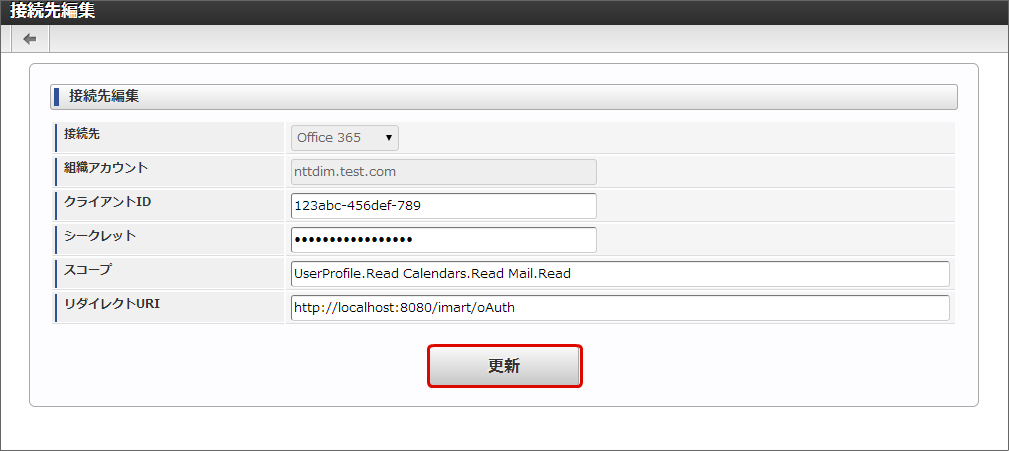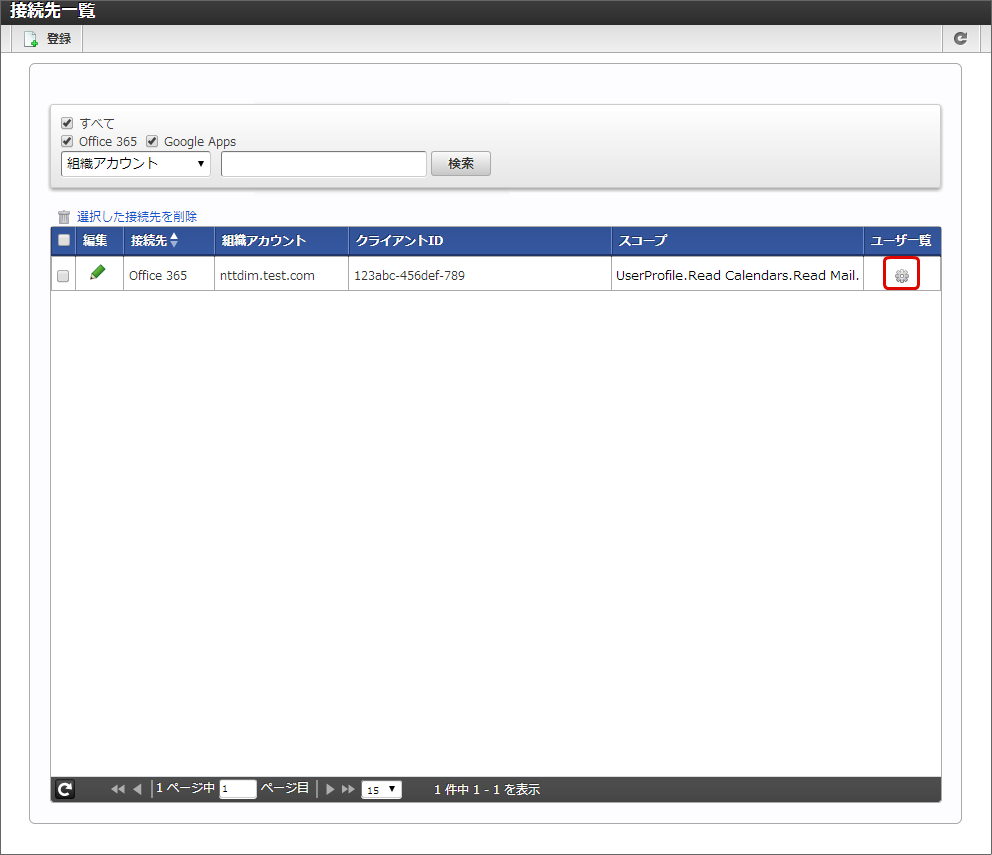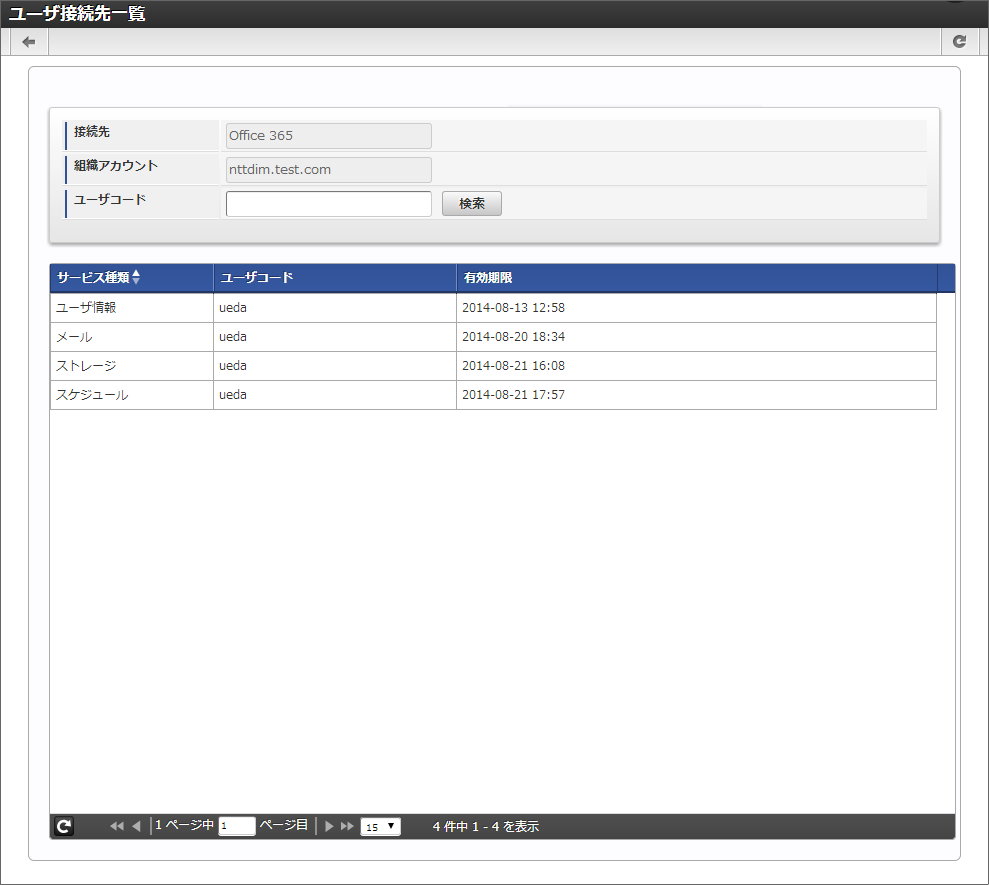Office 365、Google Apps 連携の接続情報を設定する¶
ここでは、Office 365 と Google Apps に接続するための設定方法について説明します。
接続先の設定方法¶
「接続先登録」画面の機能と各部の説明¶
「接続先登録」画面の内容は以下の通りです。
接続先
接続先を選択します。接続先は、以下の通りです。
- Office 365 : Office 365 の設定をします。
- Google Apps : Google Apps の設定をします。
組織アカウント
接続先から払い出されたドメインを設定します。クライアントID
接続先から払い出されたクライアントIDを設定します。シークレット
接続先から払い出されたクライアントシークレットを設定します。スコープ
スコープには、接続先に必要な権限を設定します。詳細は、各接続先のAPI情報をご確認ください。コラム
スコープの内容が複数ある場合は、半角スペースを間に入力してください。
リダイレクトURI
接続した結果を受け取るURIを設定します。コラム
以下のURIを設定してください。http://<HOST>:<PORT>/<CONTEXT_PATH>/oAuth
「接続先登録」画面の操作手順¶
「接続先編集」画面の機能と各部の説明¶
「接続先編集」画面の操作手順¶
「サイトマップ」→「IM-BIS」→「システム管理者」→「マスタ管理」→「外部連携」→「Office365_GoogleApps」→「接続先一覧」をクリックします。
編集したい接続先情報の「編集」をクリックします。
任意で「クライアントID」、「シークレット」、「スコープ」、「リダイレクトURI」を編集し、「更新」をクリックします。